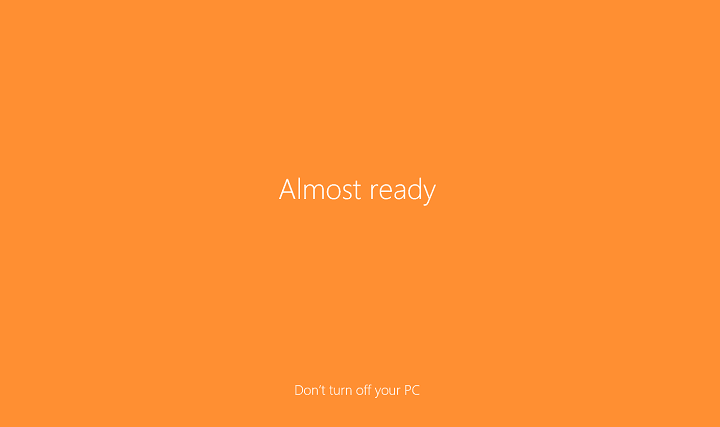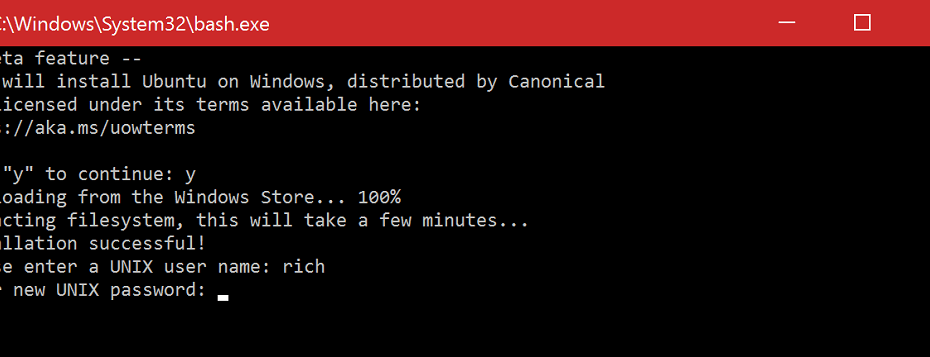Wat als u systeemherstel op uw kantoorlaptop probeert te gebruiken, ziet u mogelijk deze foutmelding: 'Systeemherstel is uitgeschakeld door uw systeembeheerder' op uw computer. Gewoonlijk verbieden systeembeheerders bepaalde instellingen op de domeinsystemen met behulp van de GPO's op het domein. U kunt dit beleid eenvoudig overschrijven door deze eenvoudige oplossingen te volgen.
Fix 1 - De Register-editor gebruiken
U kunt de register-editor wijzigen om het probleem op te lossen.
1. Klik met de rechtermuisknop op de Windows-pictogram en klik op de "Rennen“.
2. Typ in het deelvenster Uitvoeren "regedit” en klik op “OK“.

OPMERKING –
Eventuele verkeerde wijzigingen in de register-editor Wij verzoeken u een back-up van het register op uw computer te maken.
Nadat u de Register-editor hebt geopend, klikt u op "het dossier“. Klik dan op “Exporteren” om een nieuwe back-up op uw computer te maken.

3. Nadat u de back-up van de registersleutels hebt gemaakt, gaat u naar deze locatie op het scherm Register-editor -
HKEY_LOCAL_MACHINE\Software\Policies\Microsoft\Windows NT\SystemRestore
3. Aan de rechterkant vindt u twee waarden met de naam 'Configuratie uitschakelen' en 'SR uitschakelen‘.
4. Selecteer beide toetsen, klik met de rechtermuisknop op de geselecteerde toetsen en klik op “Verwijderen” om de sleutels te verwijderen.

Sluit de Register-editor. Herstarten jouw computer. Je zult het irritante foutbericht niet zien in
Fix 2 - Het groepsbeleid gebruiken
Als het wijzigen van de register-editor niet voor u werkt, probeer dan het groepsbeleid te bewerken.
1. Je moet op de drukken Windows-toets+R sleutels bij elkaar.
2. Schrijf dan "gpedit.msc” en klik op “OK“.

3. Zodra de Groepsbeleid-editor is geopend, gaat u naar deze plaats -
Computerconfiguratie > Beheersjablonen > Systeem > Systeemherstel
4. Aan de rechterkant, Dubbelklik op de "Systeemherstel uitschakelen“.

5. Stel dit beleid in op "Niet ingesteld” instellingen.
6. Klik vervolgens op “Van toepassing zijn” en “OK“.

Sluit het venster Editor voor lokaal groepsbeleid.
Opnieuw opstarten uw computer om deze wijziging door te voeren. Probeer uw computer te herstellen met Systeemherstel. Het zou gewoon goed moeten gaan.